Le changement de voix en post-production ou en amélioration vidéo signifie convertir la valeur de la hauteur ou de la tonalité de la bande sonore à partir d’un clip ou ajouter des distorsions pour configurer les genres de sortie de la voix. De nos jours, il n’est pas rare de trouver des types de modes vocaux normaux que les gens choisissent pour changer la voix en comme Homme-à-Femme, Robot, Monstre, Joker, Soldat ou Bébé, qui ajoutent des drôles supplémentaires et une intimité nécessaire au contenu vidéo. Si vous voulez savoir comment changer votre voix dans une vidéo d’une manière simple, les trois meilleurs changeurs de voix avec un guide d’utilisation clair présentés ci-dessous seront utiles. Apprenez les tutoriels !

- Meilleur changeur de voix pour changer la voix à partir de la vidéo sous Windows / Mac
- Comment modifier la voix dans votre clip vidéo avec un outil en ligne
- Une application qui change la voix dans la vidéo sur Android et iPhone
- 6 conseils pour améliorer les sons de la voix après le changement
- Conclusion
Modificateur de voix - AceMovi pour changer votre voix dans un clip facilement
Il suffit de télécharger ce logiciel, d’ajouter votre vidéo à la timeline et de changer la hauteur audio peut changer la voix de votre vidéo avec TunesKit AceMovi Video Editor, qui est conçu pour des usages multiples comme l’ajout de textes et de filtres de superposition. Les utilisateurs Windows et Mac peuvent utiliser l’essai gratuit de cet outil pour créer des vidéos.
Il s'agit d'un logiciel de montage vidéo non linéaire, vous pouvez donc facilement cliquer sur les boutons pour lancer les fonctions intégrées, même sans agir comme un pro. Outre le changement de voix, les utilisateurs peuvent choisir modifier la vitesse audio, de définir des effets de fondu enchaîné, d’ajouter une nouvelle voix off au micro ou au casque, de convertir le débit binaire et la fréquence d’images et de définir le format audio d'exportation comme MP3 et FLAC.

Modificateur de Voix - AceMovi
Sécurité vérifiée. 5,481,347 personnes l'ont téléchargé.
- Prend en charge tous les formats populaires de musique et de vidéo
- Augmenter le volume de la voix d’arrière-plan de façon permanente
- Ressources sonores et effets gratuits dans la bibliothèque intégrée
- Ajouter une voix off ou une narration avec micro / casque
- Changer facilement de voix en faisant glisser les valeurs de hauteur
- Télécharger du contenu dans n’importe quel format multimédia normal
Comment changer la voix en vidéo par AceMovi sous Windows et Mac
Installez et lancez AceMovi et puis importez le fichier

Téléchargez et installez tout d'abord AceMovi dans votre ordinateur. Après cela, cliquez sur « Importer » pour entrer votre vidéo dans la plaque multimédia, puis ajoutez les vignettes de fichier à la zone de timeline.
Allez dans « Propriétés », « Audio », et ajustez le curseur « Pitch » en fonction des besoins
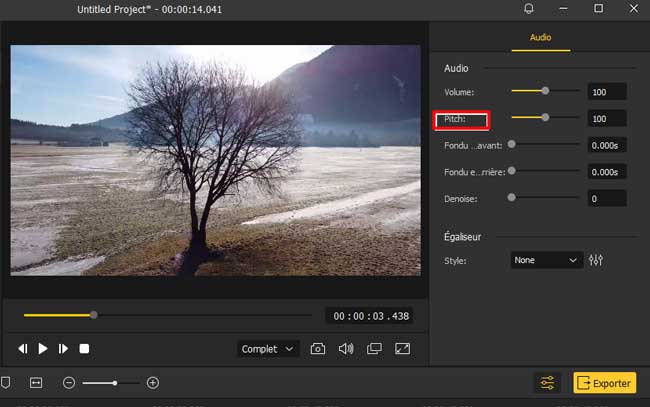
Pour changer la hauteur pour changer de voix, allez dans « Propriétés » > « Audio », et vous trouverez l’option à l’écran. Vous pouvez lire la vidéo en temps réel tout en contrôlant la valeur de hauteur pour vérifier l’effet. Si vous ne l’aimez pas, vous pouvez refaire l’opération et ajuster à nouveau le degré.
Choisissez le format d'exportation, personnalisez les paramètres audio avancés de votre fichier
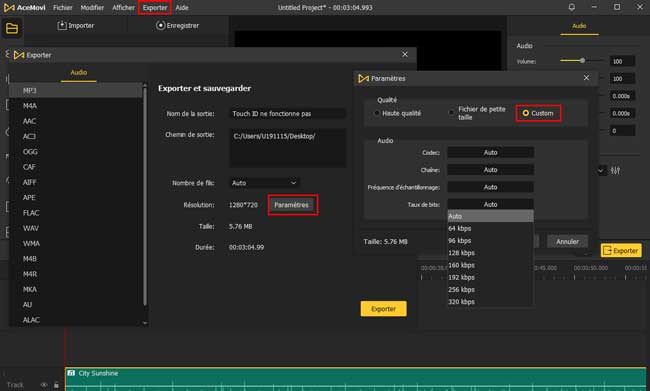
Quand il s’agit de télécharger votre vidéo, appuyez sur l’icône jaune « Exporter » de l’interface. Vous voyez le format de sortie et le chemin d’enregistrement directement. Pour effectuer des réglages audio avancés, cliquez sur « Paramètres », puis vous pouvez modifier le débit binaire, la fréquence d’images, le codec et le canal selon vos besoins.
Comment changer la voix dans une vidéo en ligne gratuitement par Media.io
Vous voulez trouver le meilleur changeur de voix en ligne pour améliorer l’audio dans une vidéo ? En fait, il est difficile d’obtenir des outils en ligne qui prennent en charge à la fois le montage vidéo et audio professionnel. Mais Media.io se rend assez bon pour cette mission. Ce programme est entièrement basé sur le Web et offre un changeur de voix, un compresseur audio, un générateur audio-texte, un visualiseur de musique et un dissolvant vocal. Voici le guide d’utilisation du changeur de voix intégré.
Accédez au site Media.io. Choisissez « Changeur de voix » dans « Outils audio »
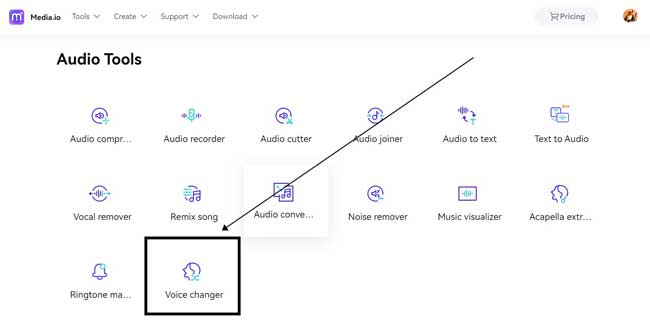
Lorsque vous entrez dans l’interface de Media.io, vous trouverez plusieurs fonctions de création vidéo et audio dans le menu. Cliquez sur « Outils audio » et choisissez « Changeur de voix » dans le pool de fonctions. Ensuite, le panneau spécifique pour changer de voix apparaîtra devant vous.
Téléchargez une vidéo. Sélectionnez le style de voix que vous souhaitez modifier
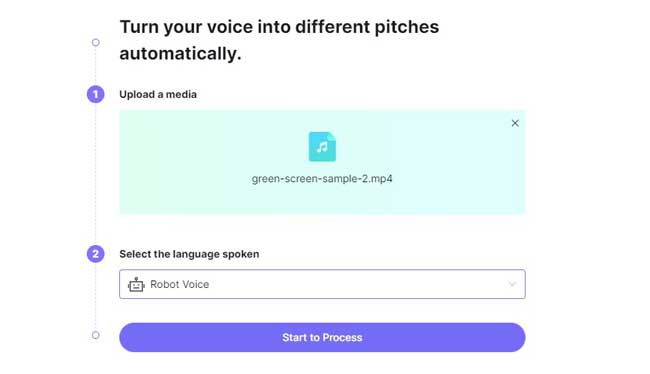
Cliquez sur la zone de téléchargement pour ajouter votre vidéo à cet outil. Ensuite, choisissez le style de voix cible dont vous avez besoin, comme Femme et Robot. Lorsque c’est terminé, cliquez sur « Commencer à traiter » pour activer le processus de changement de voix.
Lisez la vidéo éditée et exportez-la en ligne en cliquant sur « Télécharger »
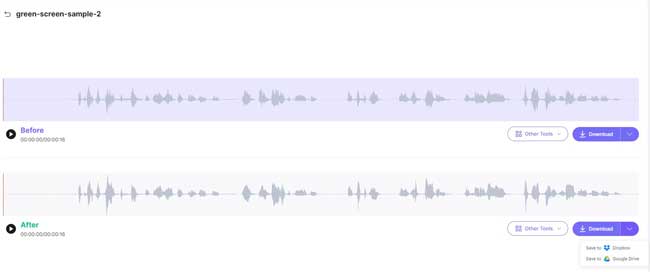
Dans la dernière page Web du processus, vous pouvez comparer les différences entre le fichier précédent et la vidéo à changement de voix. Si vous aimez les modifications, téléchargez-les sur votre ordinateur ou enregistrez le fichier sur Dropbox ou Google Drive. Cependant, vous devez réactiver les étapes pour changer le style de voix à d’autres.
La meilleure application pour changer votre voix dans une vidéo sur iPhone et Android - KineMaster
Quelle est la meilleure application pour changer la voix dans les vidéos ? Si vous voulez connaître la réponse, continuez à lire. KineMaster est merveilleux dans la création de vidéos ainsi que dans l’amélioration de l’audio, qui est vivant avec des modèles vidéo prédéfinis qui vous aident à générer du contenu rapidement. La conversion vocale est l’une des fonctions populaires de cette application de changeur de voix pour iPhone et Android. Maintenant, apprenons-le ensemble.
Téléchargez KineMaster sur votre téléphone. Cliquez sur « Créer nouveau » pour commencer
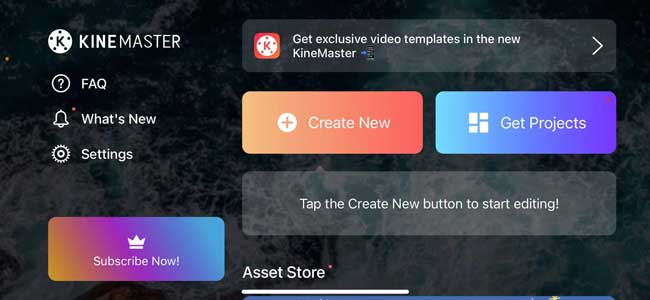
Tout d’abord, téléchargez et utilisez cette application de changeur de voix sur votre téléphone. Cela dit, Android et iPhone peuvent utiliser KineMaster. Mais il y aura un filigrane après l’exportation, quelle que soit la résolution que vous définissez. Lorsque vous êtes prêt, cliquez sur « Créer nouveau » pour commencer le travail.
Mettez en surbrillance le clip vidéo et choisissez « Changeur de voix » dans la barre d’outils
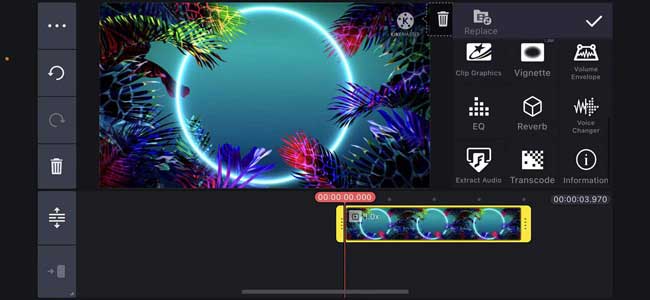
Vous devez choisir le clip vidéo importé sur la timeline. Et appuyez sur la barre d’outils pour choisir l’outil « Changeur de voix ».
Personnalisez la voix que vous souhaitez changer de « Changeur de voix »

Maintenant, choisissez le style de voix de « Changeur de voix » en fonction de vos besoins. Ce qui rend cette application différente des autres applications de changement de voix, c’est que vous pouvez lire la vidéo et écouter les changements de voix en temps réel sans perdre d’images. Changez les styles de voix si vous n’aimez pas le style actuel. Vous pouvez choisir de changer la voix masculine en voix féminine ici.
Téléchargez la vidéo sur votre téléphone. Partagez-le sur la plateforme de médias sociaux
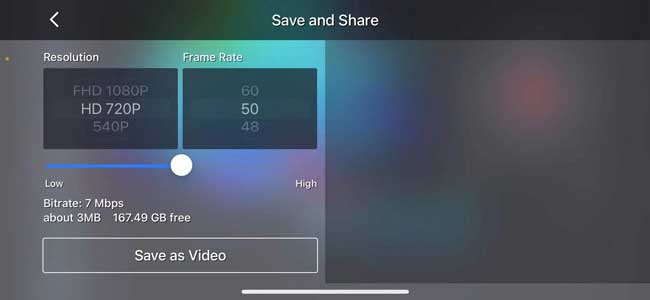
Voici la dernière étape. Vous devez cliquer sur « Exporter » pour être prêt à exporter le projet. Il est permis de définir la résolution vidéo comme HD 720P ainsi que de modifier la fréquence d’images telle que 60 FPS. Vous voyez des métadonnées à l’écran contenant le débit, la taille et la qualité.
6 conseils pour améliorer le changement de voix dans une vidéo
1. Contrôler le volume initial plutôt que de laisser vos audiences le contrôler elles-mêmes
Beaucoup de créateurs de contenu soutiennent que le volume de la voix n’est pas si important pour une vidéo parce que le public peut ajuster le volume même si la valeur d’origine est trop élevée ou trop faible. Vous devez réellement contrôler le volume de la bande sonore d’arrière-plan dans une vidéo au tout début, car cela fait partie de la création d’une bonne bande sonore à télécharger sur les médias sociaux ou à partager avec d’autres. Actuellement, la plupart des logiciels de montage vidéo sont capables de manipuler le volume de 0 à 200%.
2. N’abuser pas de l’égaliseur audio vidéo
EQ, alias égaliseur, est l’outil permettant de modifier la qualité tonale audio qui génère et réduit les fréquences d’image en fonction d’algorithmes autonomes. Il a normalement été utilisé pour mettre des harmonies dans le processus de rendu vocal original ou supprimer les grondements bas de gamme pour rendre la voix intérieure plus nette.
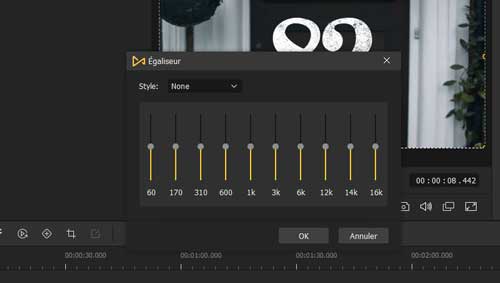
La raison la plus essentielle de ne pas abuser de l’égaliseur réside dans le fait que toutes les fréquences sont détectées en hertz et que vous devriez au moins maîtriser quel type de fréquence est problématique ou devrait être amélioré avant tout petit changement d’égaliseur. Si vous n’êtes pas un éditeur expérimenté, vos opérations peuvent avoir un impact négatif sur les valeurs de rumble ou de sibilance. C’est la raison pour laquelle AceMovi et certains producteurs de vidéos professionnelles définissent des styles prêts à l’emploi pour chaque objectif d’égalisation audio comme pour la pop ou la danse.
3. Masquer la voix que vous ne souhaitez pas mettre en valeur dans le résultat vidéo
Vous devrez peut-être couper quelque chose de la piste vocale dans votre vidéo, comme les gens toussent, les coups de souris, les coups de casque et les frictions des vêtements. Si ces clips apparaissent au début ou à la fin, ce sera bien. Mais vous feriez mieux de ne pas couper les parties centrales car vous détruirez la synchronisation de la vidéo et de l’audio.
L’un des bons moyens est d’ajouter des effets pour masquer la voix, comme l’utilisation de Laugh ou Bleep pour couvrir les mots indécents, ou vous pouvez d’abord extraire la piste audio de votre vidéo, puis diviser cette vidéo, enfin, couper la partie divisée.
4. Désébruiter le bruit de fond à un degré approprié
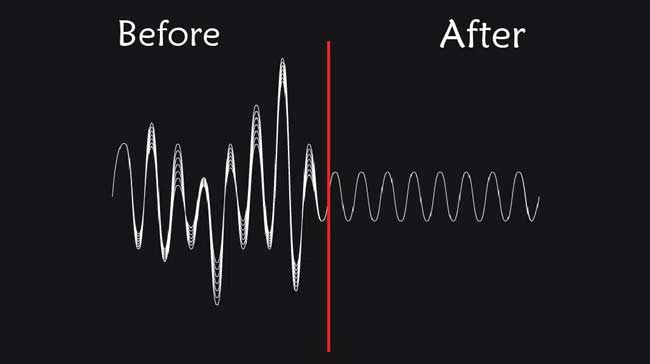
Même en appliquant un micro ou un casque professionnel, il y aura toujours des bruits de souffle et de fond provenant de voitures ou autres. L’audio de fond sans bruit rend votre vidéo beaucoup plus sonore que la précédente. Le son de la bouche, du souffle et même du cri peut être éliminé dans une certaine mesure après le montage de votre post-production.
5. Appliquer des effets de fondu entrant et sortant pour rendre la musique fluide
Toutes les musiques avec une émergence ou une chute soudaine met les gens mal à l’aise parce qu’elle n’est pas aussi naturelle qu’elle devrait l’être. Si vous voulez que la musique sonne bien, le fondu en avant / arrière font partie de l’une des compétences que vous devez saisir à la fois, ce qui lisse la réduction du volume ou une augmentation imprévisible qui peut détruire la manière normale d’accepter de notre organe auditif. Mais il y a des différences entre fondu entrant et sortant, généralement, le premier est défini au début de toute la bande sonore.
6. Connaître et retoucher certains paramètres audio avancés
Il est temps d’apprendre des paramètres plus professionnels sur une piste audio. Pour les répertorier un par un, vous trouverez le format, le volume, la vitesse, le codec, la fréquence d’images, le canal de sortie, les ressources, la hauteur et la fréquence d’échantillonnage. Ces paramètres font que l’amélioration avancée devient réalité plutôt que de simplement ajuster le volume ou la vitesse pour obtenir l’effet que vous pensez être excellent, mais en réalité, ce n’est apparemment pas le cas. Un bon éditeur vidéo prend en charge une fréquence d’échantillonnage allant jusqu’à 480 kHz, un débit binaire atteignant 320 kbps et des canaux mono et stéréo.
Conclusion
En fait, la plupart des logiciels ou applications de changement de voix vous offrent des options pour changer la hauteur de la voix. Vous ne trouvez donc pas possible de convertir directement votre voix en un autre style de haute qualité. Plus que cela, vous devez équilibrer le volume et effectuer certains paramètres audio avancés tels que le débit binaire et le codec pour obtenir le meilleur résultat d’amélioration.
